ETAX http://thuedientu.gdt.gov.vn
( Áp dụng cho Doanh nghiệp đăng ký mới tài khoản khai thuế qua mạng, thuế điện tử lần đầu)
(NẾU ĐÃ CÀI CÔNG CỤ Esigner 1.0.8 THÌ CHUYỂN ĐẾN BƯỚC 11)
Để kê khai, nộp thuế với hệ thống thuế điện tử http://thuedientu.gdt.gov.vn trên google Chrome bạn cần phải cài đặt công cụ ký điện tử esigner java.
Hướng dẫn cài đặt công cụ Esigner 1.0.8 để sử dụng dịch vụ Thuế điện tử trên trình duyệt Google Chrome.
Bước 1: Mở trình duyệt Google Chrome sau đó truy cập vào trang web http://thuedientu.gdt.gov.vn
Sau đó chọn Doanh nghiệp.
Bước 2: Khi ta bấm vào Đăng ký vào hệ thống xuất hiện thông báo như dưới đây thì ta bấm vào Tải bộ cài về và tiến hành cài đặt.
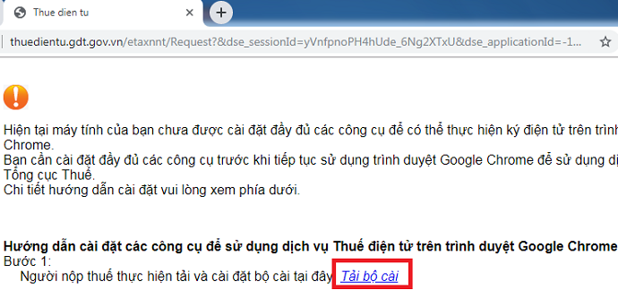
Bước 3: Sau khi bạn tải về xong mở file đã tải về
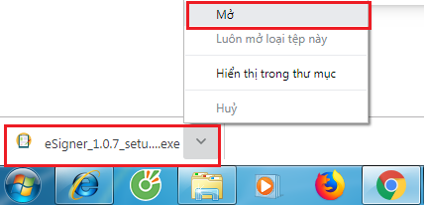
Và tiến hành cài đặt
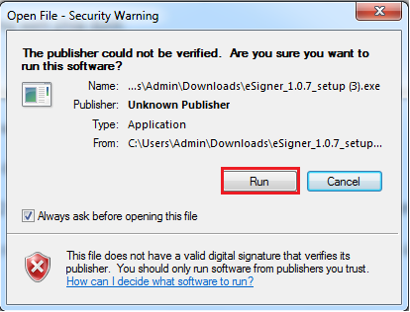
Bước 4: Bấm Install
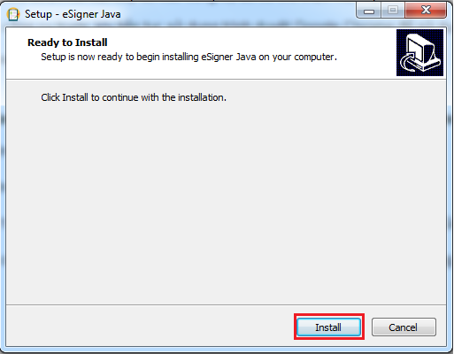
Bước 5: Sau khi cài đặt xong sẽ hiện ra bảng thông báo như sau bạn bấm vào Thêm
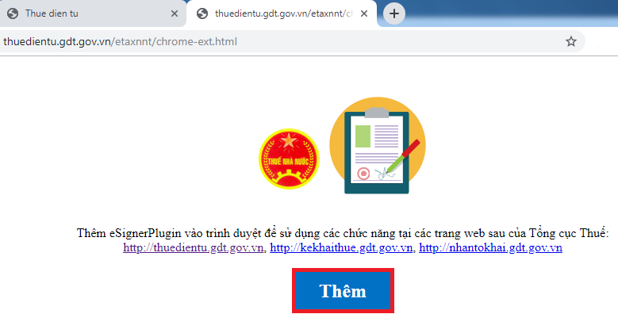
Bước 6: Bạn bấm vào Thêm vào Chrome
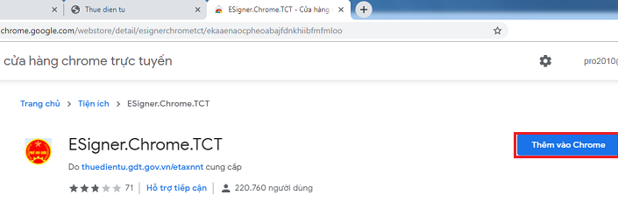
Bước 7: Bấm vào Thêm tiện ích
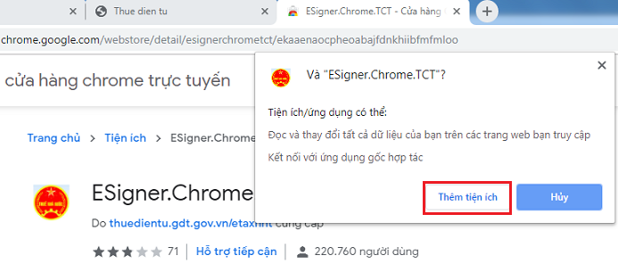
Bước 8:Sau khi thêm tiện ích thành công sẽ hiện thị như sau
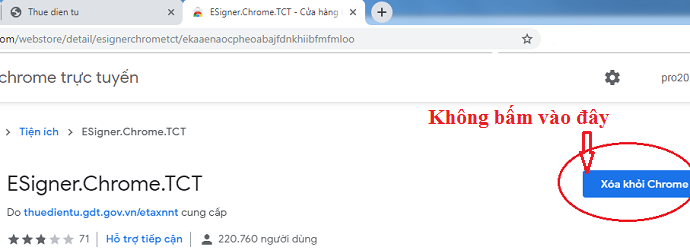
Bước 9: Bấm Finish để hoàn thành quá trình cài đặt
Bước 10: Đóng trình duyệt Google chrome sau đó mở lại mở lại trình duyệt google chrome và truy cập lại trang web http://thuedientu.gdt.gov.vn
Ta sẽ thấy công cụ ký điện tử Esigner java trên google chrome như hình dưới
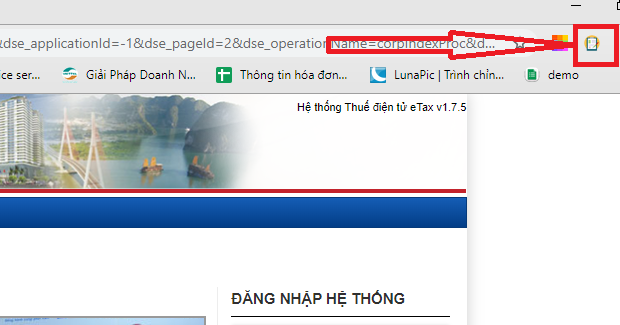
Bước 11: Nhấn vào đăng kí

Nhập mã số thuế và ấn tiếp tục
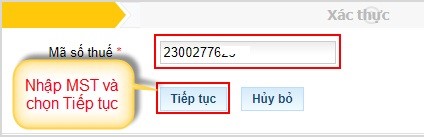
Bước 12: Màn hình hiển thị giao diện cho phép bạn nhập các thông tin đăng ký sử dụng dịch vụ:
Người đại diện pháp luật của người nộp thuế: nhập người đại diện pháp luật của NNT
Điện thoại: nhập số điện thoại liên hệ của doanh nghiệp
Email: nhập địa chỉ email liên hệ của doanh
Cắm USB Token vào và bấm <Đọc CKS> hệ thống hiển thị màn hình nhập số PIN
Nhập mã PIN, bấm<Chấp nhận>, hệ thống thực hiện tải thông tin <Số Serial chứng thư số chính> và <Tổ chức cấp chứng thư số chính>lên màn hình
Nhập mật khẩu đăng nhập để tự thiết lập mật khẩu đăng nhập hệ thống.
Xác nhận mật khẩu đăng nhập.
Lưu ý ở bước Nhập mật khẩu : Đặt mật khẩu từ 6-9 ký tự bao gồm chữ và số và ký tự đặc biệt ( @ ). Ví dụ: abc123@
Tích chọn cả 2 dịch vụ “Khai thuế điện tử” và “Nộp thuế điện tử” (Nếu chỉ đăng ký dịch vụ “Khai thuế điện tử” thì chỉ tích vào ô Khai thuế điện tử hoặc chỉ tích vào ô Nộp thuế điện tử khi chỉ đăng ký dịch vụ “Nộp thuế điện tử”)
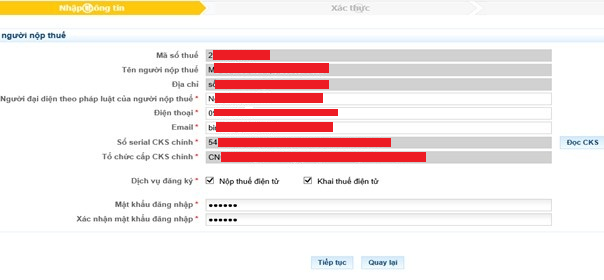
Sau khi điền đầy đủ thông tin bấm Tiếp tục
Bước 13: Hệ thống hiển thị màn hình đăng kí thông tin cụ thể cho từng dịch vụ:
Dịch vụ khai thuế điện tử có thể đăng ký nhiều chữ ký số
Khi muốn thêm mới CKS cho 1 dịch vụ khai thuế điện tử, NNT nhấn nút <Thêm mới> hệ thống sẽ thêm 1 dòng mới, dòng mới thêm này sẽ hiển thị trắng, NNT muốn thêm mới CKS thì sẽ cắm CKS khác và nhấn nút <Thay đổi CKS> để thêm CKS đó.
Dịch vụ nộp thuế điện tử thì cho phép đăng ký nhiều ngân hàng:
Khi muốn thêm mới, chọn nút <Thêm mới>,hệ thống sẽ thêm 1 dòng, chọn ngân hàng trong danh sách ngân hàng, nhập từng tài khoản,tên chủ tài khoản của ngân hàng (nếu muốn).
Khi muốn xóa, chọn nút <Xóa> sẽ loại bỏ ngân hàng,tuy nhiên đối với dịch vụ nộp thuế điện tử không được xóa hết tất cả ngân hàng.
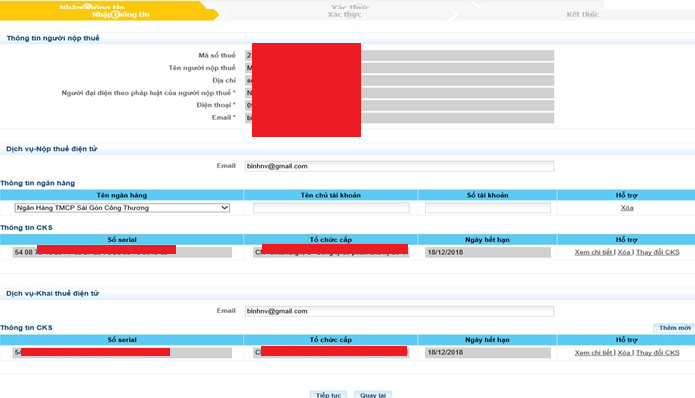
Sau đó bấm Tiếp tục
Bước 14: Hệ thống hiển thị mẫu đăng ký 01/ĐK-TĐT “Đăng ký giao dịch với cơ quan thuế bằng phương thức điện tử”
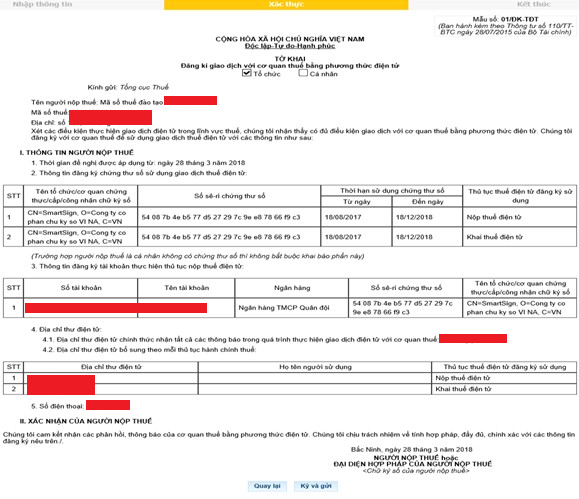
Bấm <Ký và gửi>,sau đó nhập mã PIN và bấm <Chấp nhận>.
Màn hình hiển thị thông báo “Ký điện tử thành công”.Đồng thời hiển thị thông báo đã gửi tờ khai đăng ký thành công và chờ xác nhận từ ngân hàng. Sau khi đăng ký thành công, Bạn quay lại trang chủ và đăng nhập vào hệ thống bằng Mã số thuế và mật khẩu bạn đã nhập.
